Все, что нужно знать о поцелуе в одну губу
Что такое поцелуй в одну губу? Поцелуй в губы - популярный жест в игровом сообществе. Это простой, но эффектный способ выразить свою привязанность или …
Читать статью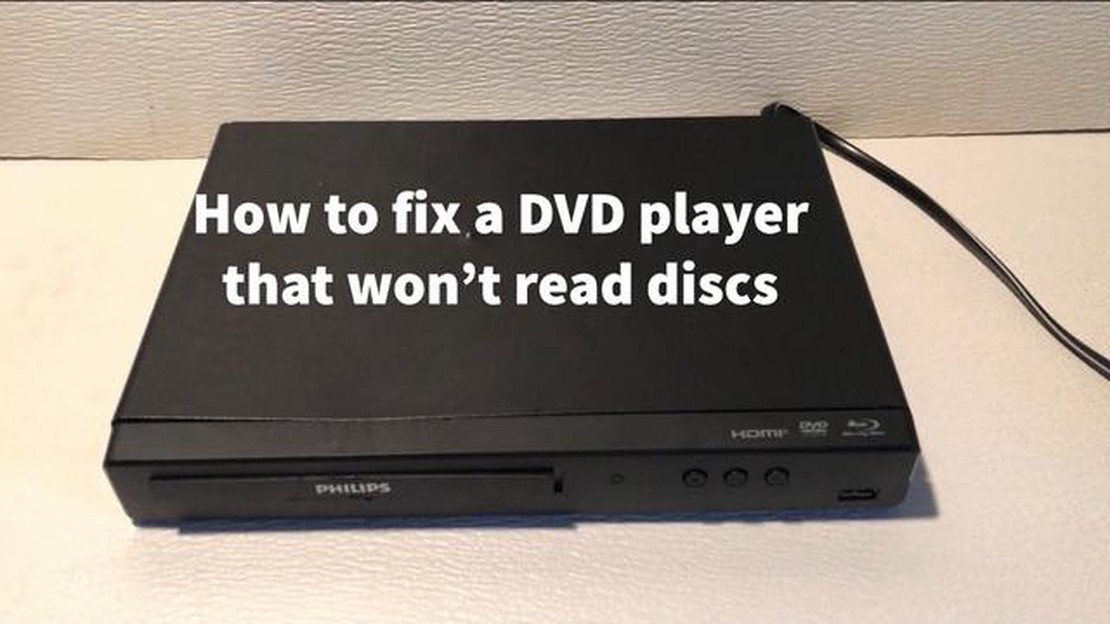
Если вы увлекаетесь играми или используете DVD-диски для развлечений, вы знаете, как неприятно, когда ваш DVD-привод не читает диски. Это может происходить по разным причинам, начиная от простого загрязнения или скопления пыли на линзе и заканчивая более сложными аппаратными проблемами. Однако прежде чем бросаться покупать новый DVD-привод или нести его в ремонтную мастерскую, можно попробовать самостоятельно выполнить несколько действий по устранению неполадок. Вот семь способов поиска и устранения неисправностей DVD-диска, который не читается.
1. Очистите диск: Начните с очистки DVD-диска с помощью салфетки из микрофибры. Если на поверхности остались видимые пятна или отпечатки пальцев, аккуратно протрите их радиальными движениями. Не используйте агрессивные химические вещества или растворители, так как они могут повредить диск.
2. Проверьте DVD-диск на наличие физических повреждений: Осмотрите диск на предмет царапин, трещин и деформаций. Даже незначительные повреждения могут вызвать проблемы с чтением. Если вы заметили какие-либо повреждения, возможно, необходимо заменить диск.
3. Очистите линзу DVD-привода: Со временем на линзе DVD-привода может скапливаться пыль и грязь, что мешает чтению дисков. Используйте набор для очистки линзы DVD-привода или баллончик со сжатым воздухом, чтобы аккуратно удалить все загрязнения. Будьте осторожны и не касайтесь объектива пальцами.
4. Обновите микропрограмму DVD-привода: Иногда устаревшие микропрограммы могут вызывать проблемы совместимости с некоторыми дисками. Посетите веб-сайт производителя DVD-привода и найдите доступные обновления микропрограммного обеспечения. Следуя приведенным инструкциям, установите последнюю версию микропрограммы.
5. Проверьте драйверы устройств: Убедитесь, что драйверы устройств DVD-привода обновлены. Для этого щелкните правой кнопкой мыши на кнопке Пуск, выберите пункт Диспетчер устройств и найдите DVD-привод в разделе Приводы DVD/CD-ROM. Щелкните правой кнопкой мыши на приводе и выберите пункт Обновить драйвер.
6. Отключите программное обеспечение управления цифровыми правами (DRM): Некоторые программы DRM могут препятствовать чтению определенных дисков DVD-приводом. Временно отключите все установленные на компьютере программы DRM и проверьте, устранит ли это проблему.
**7. Если после выполнения предыдущих шагов у вас все еще возникают проблемы, попробуйте использовать разные диски DVD, чтобы определить, является ли проблема специфической для определенного диска или это более распространенная проблема DVD-привода. Если не удается прочитать несколько дисков, возможно, пришло время заменить привод.
Помните, что эти шаги по устранению неисправностей носят общий характер и не могут решить все проблемы с чтением DVD-дисков. Если вы исчерпали все возможные варианты и не смогли устранить проблему, лучше всего обратиться к специалисту или вообще заменить привод DVD.
Если DVD-диск не читается, первым делом необходимо проверить его на наличие физических повреждений. Внимательно осмотрите диск на предмет царапин, трещин и пятен. Даже небольшая царапина может привести к тому, что DVD-проигрыватель будет с трудом считывать данные с диска.
Если вы заметили какие-либо повреждения, попробуйте аккуратно очистить диск мягкой тканью без ворса. Протирайте диск прямыми движениями от центра к внешнему краю, стараясь не допустить появления дополнительных царапин. Если диск сильно поцарапан или треснут, возможно, он не подлежит восстановлению и подлежит замене.
Также важно проверить диск на наличие грязи или пыли. Любые частицы на поверхности диска могут помешать процессу считывания. Используйте баллончик со сжатым воздухом для удаления пыли или аккуратно протрите диск тканью из микрофибры, чтобы удалить загрязнения.
Кроме того, убедитесь, что диск не деформирован и не погнут. Если диск не лежит ровно на поверхности, он может неправильно вращаться в DVD-проигрывателе и не будет читаться. Попробуйте положить диск на ровную поверхность, чтобы проверить, не деформирован ли он, и если да, то, возможно, его следует заменить.
Если вы определили, что диск физически не поврежден, могут быть другие причины, по которым он не читается. Продолжите поиск неисправностей, проверив сам DVD-плеер, настройки компьютера или игровой консоли, или попробуйте использовать диск на другом устройстве, чтобы убедиться, что проблема не исчезла.
Для поиска и устранения неисправностей DVD-диска, который не читается, начните с его осмотра на предмет царапин. Царапины на поверхности DVD-диска могут помешать лазерному лучу, считывающему данные, что приведет к ошибкам или вообще не позволит прочитать DVD-диск.
Для начала поднесите DVD-диск к источнику света, например, к лампе, и внимательно осмотрите его. Найдите на поверхности DVD-диска видимые царапины или пятна. Эти царапины могут выглядеть как тонкие волосяные следы или более заметные глубокие выемки. Даже небольшие царапины могут повлиять на способность DVD-диска к чтению.
Если вы обнаружили царапины, попробуйте аккуратно очистить поверхность DVD-диска мягкой тканью без ворса. Начните с центра DVD-диска и протрите его по прямой линии по направлению к внешнему краю. Избегайте круговых движений, так как это может привести к повреждению DVD-диска. Если царапины сильно въелись, можно попробовать воспользоваться набором для ремонта DVD-дисков, в который обычно входят раствор и мягкая ткань, специально предназначенная для удаления царапин.
Следует помнить, что глубокие царапины могут быть неустранимы и могут потребовать профессиональной помощи или замены DVD-диска. Однако для устранения мелких царапин и пятен может потребоваться лишь аккуратная чистка, чтобы улучшить читаемость DVD-диска. Не забывайте обращаться с DVD-диском осторожно и не прикасайтесь к воспроизводимой поверхности, чтобы избежать дальнейших повреждений.
Одной из распространенных причин плохого чтения DVD-дисков является загрязненная или поцарапанная поверхность. Пыль, отпечатки пальцев и пятна могут препятствовать чтению DVD-диска проигрывателем. Чтобы очистить поверхность DVD-диска, выполните следующие действия:
*Примечание: Не используйте грубые материалы, такие как бумажные полотенца или салфетки, так как они могут оставить царапины на поверхности диска.
Читайте также: Лучшие игры для PS4, использующие контроллеры Move
Осторожно: Никогда не используйте для очистки DVD-диска агрессивные химикаты или абразивные вещества, так как они могут надолго повредить его поверхность.
Если очистка поверхности не помогла решить проблему, возможно, проблема кроется в самом DVD-диске или в DVD-проигрывателе. Стоит попробовать другие методы устранения неполадок, чтобы выявить их причину.
Если у вас возникли проблемы с нечитаемым DVD-диском, в первую очередь необходимо проверить совместимость DVD-диска с вашим устройством. Не все DVD-диски совместимы со всеми проигрывателями, поэтому важно проверить, поддерживается ли формат DVD-диска.
Информацию о поддерживаемых форматах можно найти на упаковке DVD-диска или в руководстве. К распространенным форматам DVD относятся DVD-R, DVD+R, DVD-RW и DVD+RW. Убедитесь, что проигрыватель поддерживает формат DVD-диска, который вы хотите воспроизвести.
Читайте также: Что делать, если возникла ошибка 'not init' в Genshin Impact: Руководство по устранению неполадок
Если вы не уверены в формате или проигрыватель поддерживает несколько форматов, попробуйте воспроизвести другой DVD-диск и убедитесь, что он работает. Это поможет определить, является ли проблема специфической для данного DVD-диска или это проблема проигрывателя.
Если DVD-диск несовместим с плеером, возможно, необходимо использовать другое устройство или конвертировать DVD-диск в совместимый формат. Существуют программы, позволяющие при необходимости конвертировать DVD.
Кроме того, важно убедиться, что DVD-диск находится в хорошем состоянии. Проверьте, нет ли на поверхности DVD-диска видимых царапин или загрязнений. Даже незначительные повреждения могут вызвать проблемы с воспроизведением. При необходимости аккуратно протрите DVD-диск мягкой тканью.
Проверка совместимости DVD и состояния диска позволит устранить неполадки и проблемы, связанные с нечитаемостью DVD. Это позволит вам наслаждаться любимыми фильмами и играми без перерыва.
При устранении неполадок с DVD-диском, который не читается, важно проверить технические характеристики диска. DVD-диски бывают разных форматов, и возможно, что DVD-проигрыватель или DVD-привод компьютера несовместимы с форматом диска, который вы пытаетесь прочитать.
Вот некоторые характеристики, которые следует учитывать:
Проверив характеристики DVD-диска и убедившись в его совместимости с DVD-проигрывателем или компьютером, можно определить, в чем проблема - в самом диске или в устройстве воспроизведения.
Если DVD-диск не читается, то одной из возможных причин может быть неправильный формат диска. DVD-диски могут быть закодированы в различных форматах, таких как DVD-R, DVD+R, DVD-RW и DVD+RW. Важно проверить совместимость формата DVD-проигрывателя или DVD-привода компьютера, чтобы убедиться, что он может читать формат диска, который вы пытаетесь воспроизвести.
Некоторые старые DVD-плееры могут поддерживать только определенные форматы, поэтому если вы используете более старое устройство, рекомендуется обратиться к руководству пользователя или на веб-сайт производителя, чтобы определить, какие форматы совместимы. Аналогичным образом, некоторые компьютерные DVD-приводы могут иметь ограничения по типу читаемых форматов, поэтому стоит проверить технические характеристики привода или обратиться к документации на компьютер.
Если вы убедились, что DVD-плеер или DVD-привод компьютера поддерживает формат диска, но он все равно не читается, стоит попробовать диск на другом устройстве или компьютере, чтобы выяснить, не является ли проблема специфической для вашего оборудования. В некоторых случаях сам диск может быть неисправен или поврежден, что препятствует его чтению.
В противном случае, если DVD-диск имеет формат, который не поддерживается вашим оборудованием, может потребоваться его конвертирование или перекодирование в совместимый формат. Для этого существуют программные средства, позволяющие конвертировать DVD в формат, который может быть прочитан устройством.
В заключение следует отметить, что проверка правильности формата DVD-диска является важным шагом в поиске и устранении неисправностей, связанных с нечитаемым DVD-диском. Проверьте совместимость DVD-проигрывателя или DVD-привода компьютера, попробуйте диск на другом устройстве и рассмотрите возможность конвертирования DVD в совместимый формат - все это возможные решения для устранения проблемы.
Если DVD-привод не читает диски, одним из возможных решений является обновление драйвера DVD. Драйвер DVD - это программный компонент, обеспечивающий взаимодействие между DVD-приводом и операционной системой. Со временем драйверы могут устаревать или становиться несовместимыми с новым программным обеспечением, что приводит к проблемам с чтением дисков.
Чтобы обновить драйвер DVD, выполните следующие действия:
Обновление драйвера DVD может устранить проблемы совместимости и повысить производительность DVD-привода. Если обновление драйвера не устраняет проблему, возможно, имеются другие проблемы с аппаратным или программным обеспечением, которые требуют дальнейшего поиска и устранения.
Причин, по которым DVD-диск не читается, может быть несколько. Это может быть загрязненный или поцарапанный диск, неисправный DVD-привод, устаревшие драйверы или проблемы совместимости.
Если DVD-диск не читается, можно предпринять несколько шагов по устранению неполадок. Во-первых, очистите диск от грязи и отпечатков пальцев. Если это не помогло, попробуйте воспроизвести DVD-диск на другом проигрывателе или компьютере, чтобы выяснить, в чем проблема - в диске или в DVD-приводе. Можно также обновить драйверы DVD-привода или попробовать использовать другое программное обеспечение для воспроизведения DVD-диска.
Для очистки загрязненного DVD-диска можно использовать мягкую безворсовую ткань и аккуратно протереть поверхность диска от центра к внешнему краю. Не используйте агрессивные химические вещества или абразивные материалы, так как они могут повредить диск. Если после очистки диск по-прежнему не читается, возможно, потребуется его ремонт или замена.
Если DVD-привод не распознает диск, это может быть связано с проблемой драйверов, совместимостью или неисправностью привода. Можно попробовать обновить драйверы DVD-привода, проверить совместимость с диском или устранить неисправность самого привода. Если ни один из этих способов не помог, возможно, необходимо заменить привод DVD.
Что такое поцелуй в одну губу? Поцелуй в губы - популярный жест в игровом сообществе. Это простой, но эффектный способ выразить свою привязанность или …
Читать статьюНужны ли сельским жителям кровати для пополнения запасов? Жители деревень в Minecraft всегда были важным аспектом игры. Они не только являются ценными …
Читать статьюОзвучивает ли Ху Тао та же актриса, что и Мегумин? Одним из самых популярных персонажей популярной игры Genshin Impact является Ху Тао, энергичный и …
Читать статьюБудет ли 11 сезон “Ходячих мертвецов”? Поклонники с нетерпением ждут возвращения любимого сериала о зомби-апокалипсисе “Ходячие мертвецы”, и многие …
Читать статьюКак выполнить задание “Вкус дома” в Genshin Impact? В ролевой экшен-игре с открытым миром Genshin Impact игроки могут выполнять различные квесты и …
Читать статьюRaiden Shogun - добро или зло? Персонаж Raiden Shogun, также известный как Electro Archon, стал предметом споров среди игроков Genshin Impact. Одни …
Читать статью